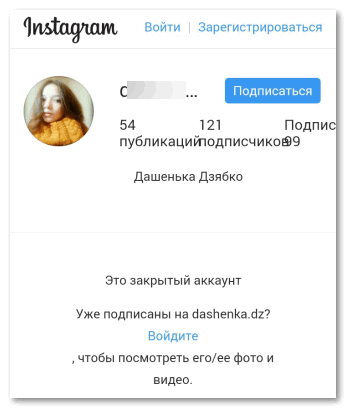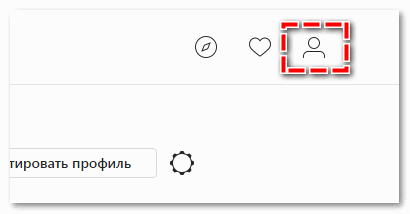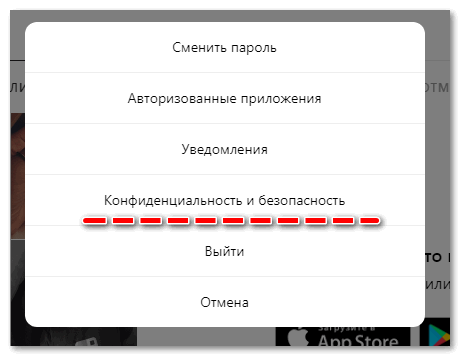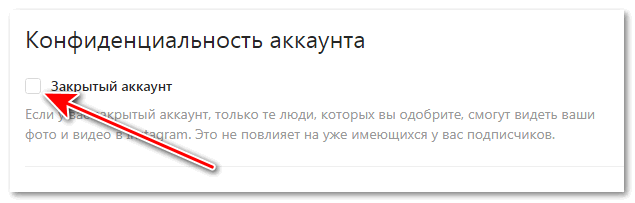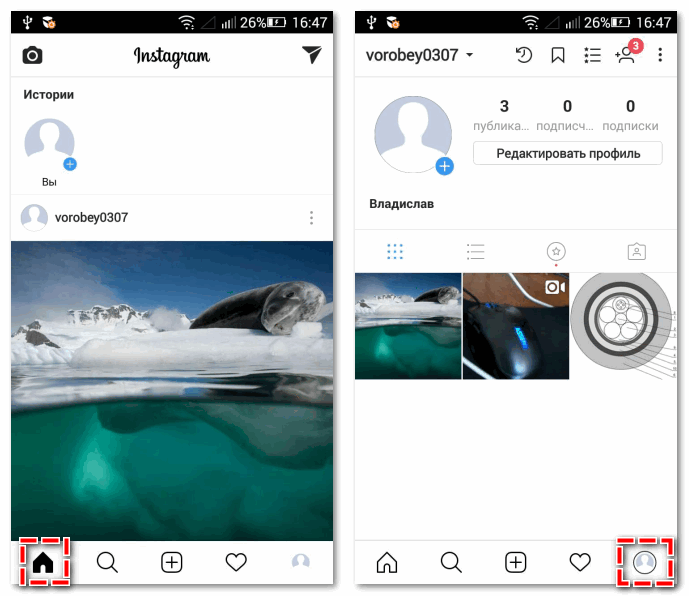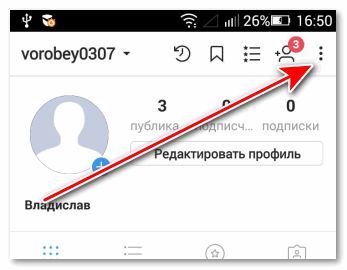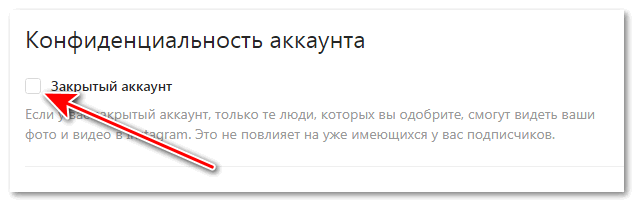Как закрыть профиль в Инстаграме через компьютер и телефон
Instagram является самой посещаемой площадкой, которую люди используют во многих странах мира, часто пользователи, особенно новички, не совсем хорошо знают функционал этого творения, что приводит к поиску ответа на вопрос: «Как закрыть профиль в Инстаграме?».
Поскольку при создании все учетки являются открытыми, с приобретением опыта использования соцсети многие люди узнают и обращаются к функции «закрыть Инстаграм». Кто-то приходит к этому сам, а кого-то побуждают различные причины.
Для чего нужен скрытый аккаунт

Как говорилось ранее, пользователей побуждают ограничить доступ к учетной записи различные причины.
Чаще всего основным мотивом такого поступка являются спам-подписки на один день, которые иногда очень раздражают. Вторая, но не менее важная, причина — скрытие контента от чужих глаз для собственной информационной безопасности
После активации функции все, кто не подписан на личный блог, не смогут увидеть публикации, отметки и прочее. Для них останутся доступными лишь аватарка, количество подписчиков, подписок и публикаций. Так же неподписанным пользователям будет доступно описание страницы. Закрытие аккаунта не повлияет на просмотр профиля подписанными на учетную запись людьми.
Минусы страницы с ограниченным просмотром
- Данную учетку будет тяжелее отыскать, поскольку все фотографии с отметками других людей, геолокаций и хэштегов будут скрыты из поисковика. То есть, любому неподписанному пользователю фотографии в поиске будут недоступны.
- Если запись используется в режиме страницы для компании, то режим закрытого работать профиля не будет. Такова политика самой социальной сети.

Но если цель набора огромного количества подписчиков не преследуется, тогда режим никак не повлияет на посещаемость.
Важно! Если кнопка ограничения доступа отсутствует, тогда запись используется в режиме компании. В этом случае сначала нужно перевести ее в режим личного использования и только после этого функция скрытия станет доступна, но будет отсутствовать статистика просмотров
Как скрыть запись в Инстаграме через компьютер
Многие люди используют эту площадку с помощью браузера на ПК, но не все знают, как закрыть аккаунт в Инстаграме через компьютер. Чтобы сделать это, нужно:
- Открыть главную страницу.
- Справа вверху найти группу иконок и нажать на самую дальнюю кнопку. Она по форме напоминает голову и туловище человека.

- Возле названия учетной записи и кнопки редактирования профиля нажать на иконку шестеренки.

- В открывшемся окне выбрать вкладку «Конфиденциальность и безопасность».

- Вверху в пункте «Закрытый аккаунт» поставить галочку.

Как закрыть профиль с телефона
В новых версиях приложения на Android и iOS немного отличаются, поэтому нужно рассмотреть последовательность действий с телефона на каждой операционной системе.
Ограничение доступа к профилю на Андроид
Чтобы сделать закрытый профиль в Инстаграм с помощью телефона на Андроиде, нужно:
- Открыть само приложение и перейти в главное окно учетной записи.

- Справа вверху в углу отыскать картинку с изображением трех вертикальных точек.

- Пролистать меню до раздела «Аккаунт» и найти строчку «Закрытый аккаунт».

- Активировать ее.
Ограничение доступа к профилю на iOS
Чтобы закрыть Инстаграм через Айфон, нужно:
- Запустить приложение и открыть учетную запись.
- Справа вверху нажать на иконку шестеренки.
- Найти пункт «Аккаунт», а в нем «Закрытый профиль».
- Активировать его.
через телефон, браузер или компьютер
Закрыть профиль в Инстаграме с телефона возможно через функции «Приватности». Те же опции доступны на компьютерной версии для Windows 10 и через код страницы.
Что значит «приватный профиль» в Инстаграме
В социальной сети есть три типа учетных записей:
- профессиональные. Бизнес и автор;
- личный;
- скрытый.
Последний относится к категории не общедоступных: посмотреть посты, поставить лайк или подписаться без согласия владельца не получится. Но сделать приватный профиль в статусе «бизнес» не получится: заблокированы функции просмотра статистики и продвижения.
Сделать закрытый профиль в Инстаграме возможно:
- через мобильное устройство. С помощью официального приложения;
- с помощью компьютерной версии для Windows 10;
- с браузерной версии можно закрыть только личный аккаунт.
Закрыв Инстаграм от посторонних, владелец сможет публиковать записи, которые доступны только подписчикам. При переходе с общедоступного, все ранее подписанные пользователи не удаляются. Но их можно убрать вручную, если перейти в список «Подписчики» и нажать по крестику рядом с никнеймом.
Как перейти на закрытый тип аккаунта в Инстаграме
Закрыть профиль в Инстаграме в новой версии стало доступно через параметры конфиденциальности.
Кроме стандартной функции «приватный» аккаунт, пользователь может применить «хитрости»:
- очистить публикации;
- размещать Сторис только для друзей;
- обмениваться фотографиями в сообщениях;
- удалить описание страницы.
Кроме этого, можно указывать под каждым постом функцию: «Запретить комментарии». Таким образом, владелец учетной записи сможет заблокировать любые отзывы или просмотр своих публикаций. Но скрытие информации – не полная блокировка доступа. Окружающие смогут подписываться без ведома владельца, ставить лайки.
Перейти на полностью закрытый получится при условии, что страница не привязана к статусу «Бизнес». В таком случае, изменить приватность профиля возможно через мобильную версию. На компьютерной появится уведомление: «Отключите бизнес-настройки».
Или, чтобы воспользоваться компьютерной версией, нужно установить эмулятор Android. Это программы в свободном доступе, которые можно скачать и подключиться к Инстаграму, как на смартфоне.
Через телефон
Скрыть Инстаграм проще через мобильный. Для устройств Android и iOS предусмотрены одинаковые обновления, но различны дизайном и расположением некоторых функций. К примеру, на старом Инстаграме для Android, функция «Закрыть аккаунт» расположена в «Параметрах конфиденциальности».
В новом обновлении Instagram, опция была внесена в один общий раздел.
На Андроиде
Чтобы сделать закрытый аккаунт в Инстаграме на Андроиде, пользователю нужно обновить приложение.
Если установлена последняя версия:
- Зайти в Instagram – авторизоваться.
- Перейти в боковое меню – Настройки.
- Конфиденциальность – Тип аккаунта.
- Приватный – переместить переключатель в положение «Вкл».
- Подтвердить действие.
Страница в социальной сети обновится автоматически. Если этого не произошло – нужно закрыть приложение и открыть заново.
На Айфоне
Закрыть профиль с Айфона возможно через обновленную версию Инстаграма. Как переключиться:
- Зайти в приложение – Настройки.
- Конфиденциальность – Параметры аккаунта.


- Переместить переключатель.
Как и на Андроид, страница будет обновлена. Теперь, чтобы получить новых подписчиков, нужно регулярно проверять раздел: «Уведомления» – Заявки.
Через браузер
Скрыть Инстаграм можно через браузерную версию. Функция доступна, как при переключении на просмотр кода, так и при обычной работе с социальной сеть. Исключения составляют случаи, когда Instagram потребует отказаться от бизнес-услуг на мобильном устройстве. Прежде, чем переводить аккаунт в «приватный» формат, пользователю нужно отвязать бизнес-аккаунт в Facebook и переключиться на личный тип.
Как сделать профиль закрытым через браузерную версию:
- Зайти на официальный сайт – авторизоваться.
- Перейти в раздел: «Параметры», нажав по шестеренке.


- Появится выпадающее меню: «Конфиденциальность и безопасность».
- Перейти по указанному пункту – выбрать: «Тип профиля».


- Установить галочку напротив: «Закрытый».


Также, владелец страницы сможет отказаться от приватного формата через браузер. Если в стандартной версии (без кода страницы) нет такого в настройках «Конфиденциальность» в выпадающем меню: нажать по любой свободной области правой кнопкой мыши и выбрать: «Посмотреть код».
Версия Инстаграм на Windows 10
Доступна вторая версия Инстаграма для ПК, где можно указать новые параметры конфиденциальности. На Windows 10 и 8.1, через Market. При загрузке могут возникать проблемы у пользователей с нелицензионной версией ОС или нестабильным подключением к сети.
Как изменить настройки:
- Зайти в официальное приложение «Магазин» – ввести в поиске «Instagram».
- Установить на ПК – открыть – авторизоваться.
- Нажать по шестеренке – Назад.


- Аккаунт – Закрытый – переключить.


- Подтвердить изменения.
Версия для ПК также обновляется, но обладает ограниченным функционалом в сравнении с мобильной версией.
Если в приложении возникли ошибки:
- проверить подключение к интернету;
- удалить через «Программы и компоненты» и установить заново;
- обновить до последней версии.
Также, через утилиту для Windows 10 можно отключить и подключить другие аккаунты. К примеру, страницу из Facebook и Вконтакте.
Достоинства и недостатки скрытой страницы
Такой тип аккаунтов подойдет для личных фотоальбомов, авторам приватных курсов или уникальных идей, группам, которые набирают аудиторию.
Преимущества:
- потенциальный подписчик ценит вступление в закрытый аккаунт больше, чем общедоступный. При отписке, присоединиться заново возможно через повторное разрешение владельца;
- возможность фильтровать список аудитории. Появится уведомление, что какой-то пользователь хочет подписаться. Автор сообщества или блога может отклонить заявку;
- блокировка негативных отзывов. Владелец сможет эффективнее следить за комментариями, если аккаунт приватный;
- размещение уникального контента. Можно публиковать необычные записи, идеи которых не станут общедоступными.
Но есть и недостатки, которые нужно учитывать владельцам интернет-магазинов, информационных сообществ:
- отсутствие статистики. Следить за подписчиками придется вручную;
- публикации не появляются в «Рекомендациях»;
- реклама через других блоггеров, поделиться своим постом нельзя;
- половина потенциальной аудитории откажется от подписки, не ознакомившись с контентом заранее.
Один из фактов в Инстаграме: многие популярные сообщества и медиаперсоны постепенно переходят на приватный тип. Но это не касается интернет-магазинов или крупных брендов.
Как закрыть аккаунт в Инстанграме
Привет, друзья! Сегодня мы с вами будем говорить о конспирации в социальной сети Инстаграм. В данной статье я покажу вам, как сделать закрытый аккаунт. Ну, а вдруг вы такая скрытная личность, что фотографии выкладываете, а показывать их всем подряд не хотите.
Вы конечно же можете заблокировать определенных пользователей Инстаграма и в таком случае они не смогут смотреть ваши публикации. А можете вовсе закрыть акк, чтобы ваши фото были доступны лишь вашим подписчикам. Давайте сейчас посмотрим, как это делается.
Делаем закрытый аккаунт
С планшета
Запускаем приложение Инстаграма и в нижнем меню нажимаем на иконку человечка (слева). После того, как откроется страничка, нажимаем на верхнее меню в правом верхнем углу в виде трех вертикальных полосок. Посмотрите внимательно на скриншот, и вам все станет понятно:


Открываются параметры. Находим пункт «Закрытый аккаунт» и передвигаем ползунок вправо, тем самым мы активируем данную функцию.


Нас спрашивают, а действительно ли мы хотим сделать аккаунт закрытым. Также перечисляются все прелести такого профиля. Мы соглашаемся и жмем на кнопку «ОК».


Если активируете функцию закрытого акка, то полоска в параметрах станет синего цвета. Значит все в порядке.
Я думаю, что не стоит сильно подробно объяснять то, что если захотите снова сделать свой профиль публичным, то необходимо будет просто отключить данную функцию, передвинув переключатель влево:


С телефона
Здесь действия такие же, как и с планшета. Откройте главную страницу профиля – кнопочка в виде человечка внизу справа. Затем нажмите на три точки вверху.


Пролистайте список с настройками и в поле «Закрытый аккаунт» передвиньте ползунок вправо.


Появится окошко, в котором нужно подтвердить переход на закрытый профиль. Нажмите в нем «ОК».


Синий цвет переключателя свидетельствует, что ваш аккаунт закрыт.


Выглядит он со стороны примерно, как на картинке. Стороннему пользователю будет видно только ваше главное фото, количество подписчиков и подписок (сами списки посторонний человек посмотреть не сможет), число сделанных публикаций (они не отобразятся).
Если человеку вы интересны, то он должен нажать кнопку «Подписаться».


После этого надпись на кнопке изменится на «Запрошено». Это значит, что пользователь не сможет посмотреть данные вашего профиля до тех пор, пока вы его не одобрите.


Как закрыть аккаунт с компьютера
Здесь вам придется установить на компьютер программу BlueStacks. Если не знаете, то скажу, что это своего рода эмулятор операционной системы Андроид на вашем ПК. О том, как устанавливается инстаграм на компьютер я писал в статье «Как зарегистрироваться в Инстаграме через компьютер».
После того, как настроите андроид и инстаграм на ПК, вам останется лишь только выполнить действия, описанные в первом пункте данной статьи, чтобы закрыть свой акк.
Что дает скрытый профиль
Ну во-первых, как я уже говорил, ваши фотографии смогут просматривать лишь ваши подписчики.
Во-вторых, каждого подписчика вы теперь сможете одобрять. Без вашего ведома никто не проскользнет.
В-третьих, избавитесь от всяких спамеров, которые бесконечно подписываются на открытые аккаунты. Это интернет-магазины, любители сетевого маркетинга и прочие. Теперь они не будут болтаться у вас в подписчиках. Кстати, советую почистить список ваших подписчиков. «Как удалить подписчиков в Инстаграме».
В-четвертых, теперь ваши фото и прочие публикации не будут доступны в поиске по Инстаграму ни по каким хештегам «Хештеги в Инстаграме». Не знаю, хорошо это или плохо. Если ведете просто личный профиль с личными фото, то, наверное, хорошо. А, если Инстаграм нужен вам для бизнеса и для продвижения личного бренда, то, наверное, плохо.
Вот в принципе и все, больше объяснять тут особо нечего. Кстати, можете почитать, как посмотреть закрытый аккаунт в Инстаграме.
До новых встреч, друзья.
Закрытие аккаунта в Instagram
По каким-либо причинам пользователю может понадобиться закрытие собственного профиля в Инстаграме. Такая необходимость появляется, например, из-за желания перейти на новый аккаунт. Иногда человек решает полностью отказаться от социальных сетей. Но бывают и другие ситуации. Ниже представлен метод, как закрыть аккаунт в Инстаграме.
Закрытие учетной записи в Инстаграмме
Из приложения Инстаграмма с Айфона или Андроид закрыть собственный аккаунт невозможно. Все делается через веб-сайт сервиса. Профиль можно временно отключить или удалить насовсем. Далее будут расписаны оба случая.
Вариант 1: Временная блокировка
Для начала рассмотрим способ, как закрыть профиль в Инстаграмме временно. Уже упоминалось выше, что данная функция доступна только в веб-версии сервиса. Чтобы открыть ее, перейдите по ссылке https://www.instagram.com/. Сайт можно открывать как с ПК, так и с мобильного гаджета.
На загруженной странице кликните по надписи «Вход».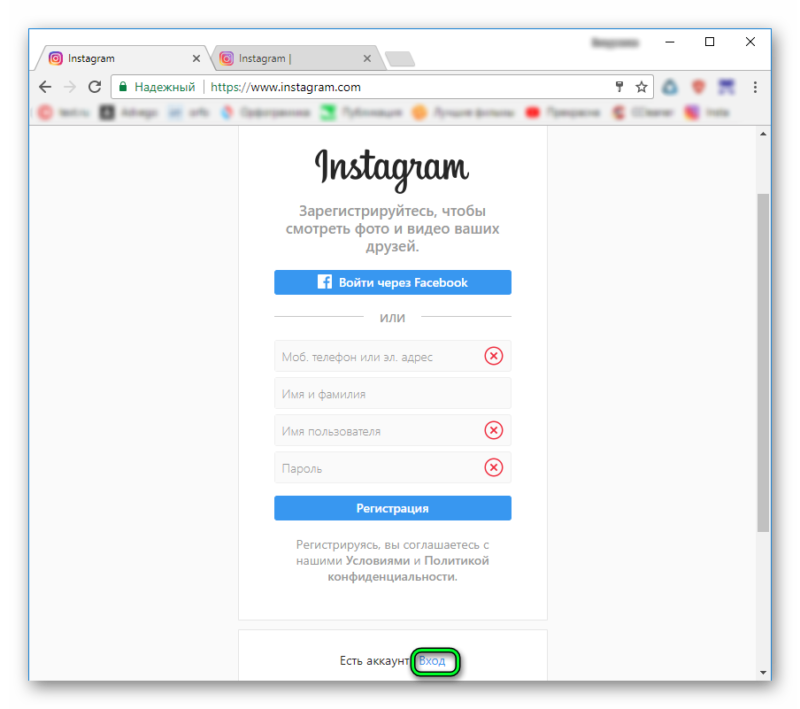 Укажите логин, а также секретную комбинацию от вашего профиля и нажмите «Войти». В углу странице найдите миниатюру с изображением человека и кликните по ней. Тогда отроется вкладка с вашей учетной записью. Выберите пункт «Редактировать профиль».
Укажите логин, а также секретную комбинацию от вашего профиля и нажмите «Войти». В углу странице найдите миниатюру с изображением человека и кликните по ней. Тогда отроется вкладка с вашей учетной записью. Выберите пункт «Редактировать профиль».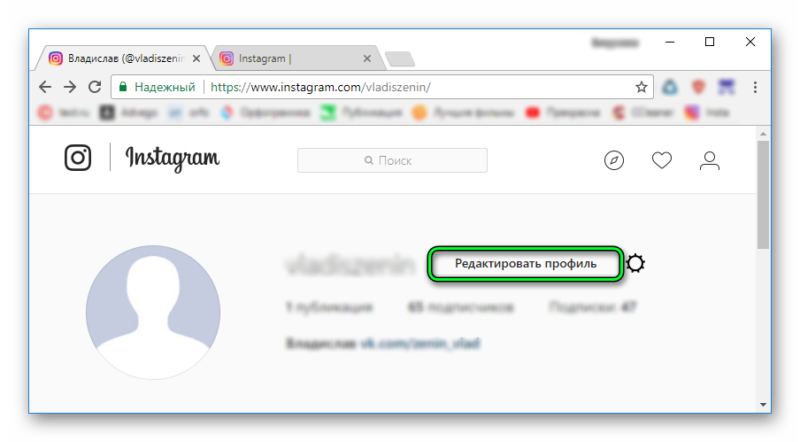
В самом конце странице присутствует опция «Временно заблокировать…», активируйте ее. На следующей странице нужно указать причину для блокировки, заново ввести пароль, а в конце подтвердить действие.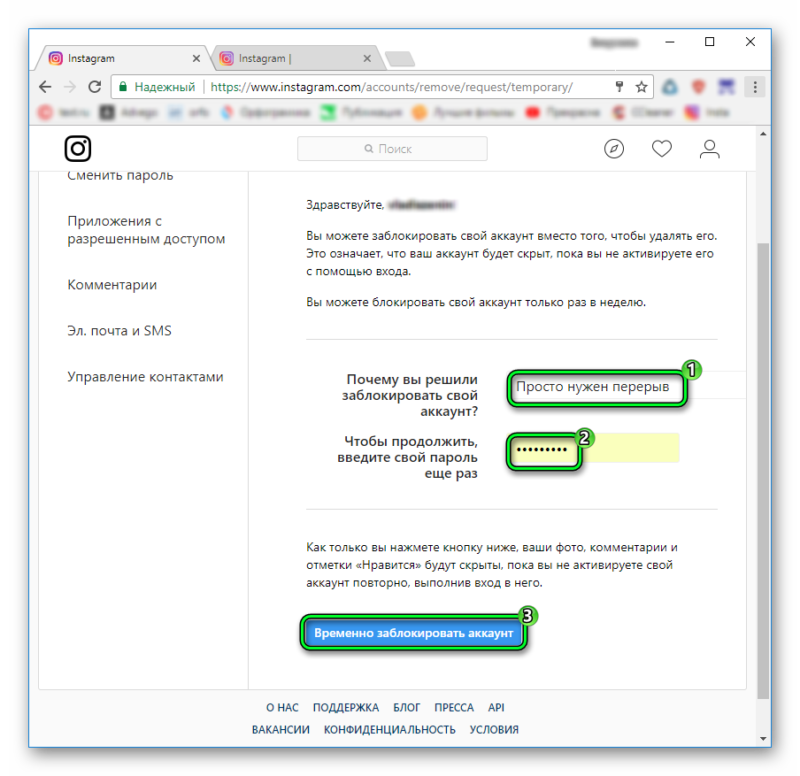 Во всплывшем окне нажмите «Да».
Во всплывшем окне нажмите «Да».
Теперь все ваши фотографии и видеозаписи будут скрыты. Доступ к учетной записи можно восстановить в любой момент, чтобы это сделать, выполните в нее вход на сайте Инстаграмма.
Вариант 2: Безвозвратное удаление
Функцию безвозвратного удаления не получится найти в меню редактирования Instagram-профиля. Она вызывается исключительно по специальной ссылке. Если вы точно уверены в своих действиях, то откройте страницу https://instagram.com/accounts/remove/request/permanent/ и авторизуйтесь.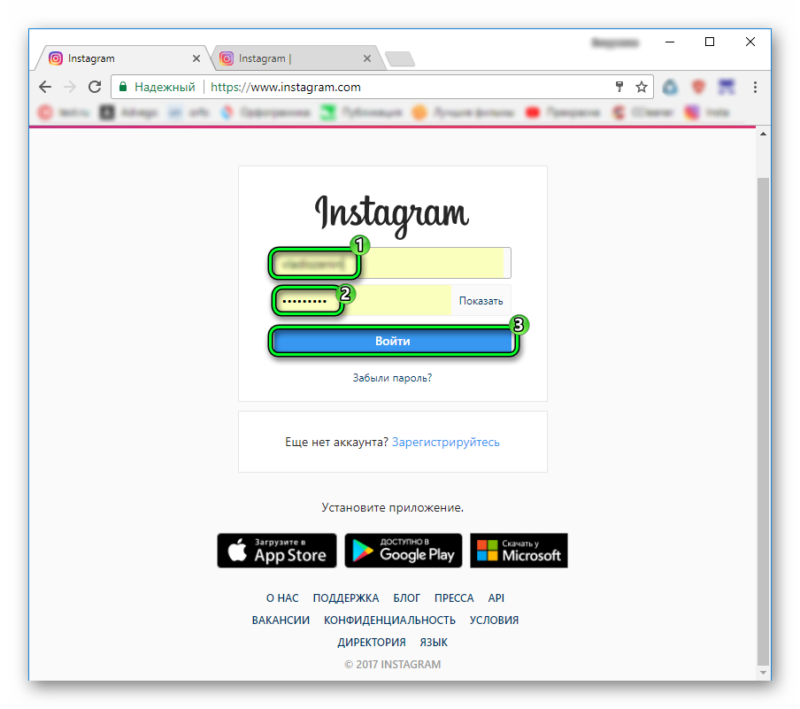
На загруженной странице необходимо указать причину, по которой вы интересуетесь, как в Инстаграмме закрыть профиль безвозвратно. Для каждого из выбранных обстоятельств будет предложено пояснение. Обязательно с ними ознакомьтесь, перед переходом к следующему этапу.
Остается только указать пароль от текущего аккаунта и выбрать пункт «Безвозвратно удалить…».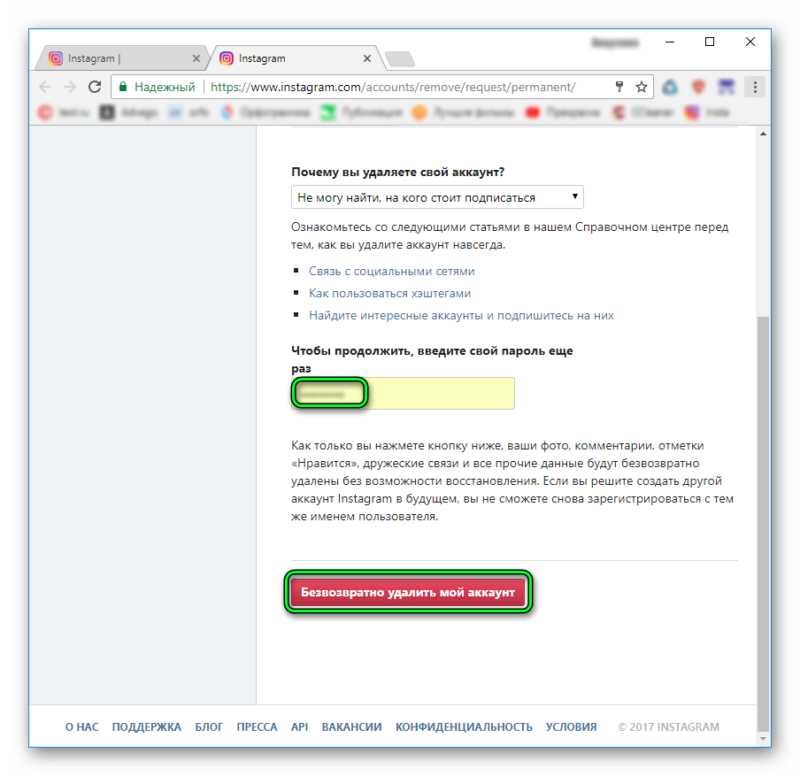 Когда вы его нажмете, возникнет окно подтверждения. Кликните или тапните по кнопке «ОК».
Когда вы его нажмете, возникнет окно подтверждения. Кликните или тапните по кнопке «ОК».
@cкачать instagram
Другие статьи
Как убрать личный блог в Инстаграм инструкция
Не смотря на все преимущества бизнес-профиля в инсте, бывает что пользователю нужно вернуть аккаунт в обычное состояние. В таком случае он интересуется, как убрать личный блог в инстаграм. В этом нет ничего сложного, мы подготовили подробные инструкции.
Важно учесть перед тем, как убрать «личный блог»
Убрать надпись, оповещающую о статусе профиля и оставить аккаунт в режиме «Бизнес» невозможно. Если отказаться от преимуществ бизнес-профиля, он вернется в обычный вид.

При этом вся накопленная статистика аннулируется. Если позже человек снова переведет аккаунт в бизнес-профиль, статистические данные начнут собираться заново с нуля.
С телефона
Чтобе вернуть обычный аккаунт в инсте, нужно выполнить ряд несложных действий:
- Запустите приложение инсты на смартфоне.
- Перейдите в профиль.

- Тапните по трем точкам, если у вас Андроид или по шестеренке, если IOS.

- Найдите пункт «Переключиться назад на личный аккаунт», тапните по нему.

- Ознакомьтесь с последствиями, подтвердите действие.

Видео
С компьютера
Владельцы компьютеров с установленной операционной системой Windows версии 8 и выше могут установить официальное приложение инсты для ПК, оно доступно в магазине Microsoft Store. С его помощью переведите бизнес-профиль в обычный:
- Запустите приложение.
- Перейдите в профиль.

- Кликните по значку шестеренки.

- Среди пунктов меню справа найдите «Переключиться назад…», кликните по нему левой кнопкой мыши.

- Ознакомьтесь с последствиями, подтвердите действие.

Как изменить надпись «личный блог»?
Чтобы изменить эту надпись, нужно настроить привязанный к инсте профиль Фейсбук, делается это очень просто:
- Авторизуйтесь в своем профиле на FB с компьютера.
- Вызовите меню, кликните по пункту «Управление страницей».

- Откроется список страниц, выберите привязанную к Инстаграм.

- Выберите пункт «Редактировать».

- В строке «Категории» пропишите текст, который будут видеть пользователи.

- Сохраните внесенные изменения.
Вот так просто можно убрать личный блог в инстаграм с телефона и компьютера. Достаточно перевести бизнес-аккаунт в обычный, после этого отключатся дополнительные функции, такие как сбор статистики и прочие.
Как открыть аккаунт в Инстаграме
Пользователи социальной сети Instagram могут ограничивать доступ к своему профилю и, следовательно, к фотографиям, историям и сообщениям в Директе для незнакомых людей (не подписчиков) — оформив закрытый аккаунт. Однако, для успешного продвижения своего аккаунта в Инстаграмме не рекомендуется закрывать профиль, и многие пользователи интересуются, как сделать Инстаграм открытым для всех. Поэтому в данной статье рассмотрим, как открыть аккаунт в Инстаграме!
Открытый аккаунт Инстаграм
Прежде всего рассмотрим, зачем нужен открытый профиль в Инстаграме, и какие плюсы и минусы он подразумевает. Открытый аккаунт Инстаграм позволяет:
- Публиковать все фотографии, видео, истории в общий доступ — то есть все пользователи Instagram будут их видеть;
- Любой пользователь Инстаграм может подписаться на открытый профиль;
- Любой пользователь может отправить сообщение в Директ открытого аккаунта.
Таким образом, если пользователь не желает, чтобы его фото и публикации видели посторонние, а не только подписчики, то может смело закрывать аккаунт. При этом закрытие аккаунта никак не повлияет на уже имеющихся подписчиков. Также, необходимо понимать, что при продвижении своей страницы, интернет магазина, каких-либо услуг, закрывать аккаунт в Инстаграме не имеет смысла. Далее рассмотрим, как открыть и закрыть профиль в Инстаграме на телефоне и компьютере!
Как открыть профиль в Инстаграме с телефона
Итак, как же сделать аккаунт в Инстаграме открытым? Чтобы открыть профиль в Инстаграме с телефона необходимо:
- Открыть приложение Instagram и перейти в свой профиль;
- Далее необходимо нажать на кнопку с тремя точками в правом верхнем углу;

- В открывшемся списке в разделе «Аккаунт» необходимо найти пункт «Закрытый аккаунт» и передвинуть ползунок влево, чтобы выключить его;

- После чего аккаунт будет открыт, и все пользователи смогут просматривать его контент!
Вот таким способом и можно открыть закрытый аккаунт в Инстаграме! Приведенная выше инструкция ясно показывает, что ничего сложного в том, чтобы открыть закрытый профиль в Инстаграме, нет! Кроме того, способы, как сделать открытый аккаунт в Инстаграме на Айфоне и Андроиде практически идентичны.
А еще наши читатели могут узнать, как открыть Директ сообщения в Инстаграме с компьютера!
Как открыть закрытый аккаунт в Инстаграме на компьютере
А как открыть закрытый аккаунт в Инстаграме на компьютере в браузере? Чтобы сделать Инстаграм открытым через компьютер (ПК) необходимо:
- Открыть свой профиль и нажать на кнопку со значком шестеренки;

- В открывшемся меню выбрать пункт «Конфиденциальность и безопасность»;

- После чего остается лишь убрать галочку в пункте «Закрытый аккаунт»;

- Вот и все! Таким образом можно легко и просто открыть закрытую страницу в Инстаграме с компьютера в браузере!
Как удалить аккаунт Инстаграм с компьютера: временно блокируем профиль
Как удалить аккаунт Инстаграм с компьютера, если вы больше не планируете использовать соцсеть? Существует несколько нюансов, с которыми могут столкнуться пользователи при осуществлении процедуры удаления аккаунта. Описанные ниже способы удаления будут работать на любом компьютере вне зависимости от типа установленной операционной системы. При необходимости можно попробовать временно заблокировать страницу через браузер в смартфоне, если отсутствует доступ к ПК.


Как удалить аккаунт в Инстаграме с компьютера: основные способы
Все основные способы удаления профиля в социальной сети можно разделить на временную блокировку и на постоянное удаление. Временная блокировка позволяет на время скрыть профиль от других пользователей, постоянное удаление приводит к полной деактивации без восстановления.
Перед тем, как выполнить удаление, необходимо точно убедиться в том, что профиль вам не потребуется, восстановление через администрацию будет недоступно. Возникают сомнения по поводу полного удаления страницы в социальной сети? Попробуйте на время выполнить блокировку, если потребности в аккаунте не возникнет, тогда подавайте запрос на окончательное удаление.
Временная блокировка
Временная блокировка позволит скрыть страницу от других пользователей на время. Сам владелец также не сможет добавлять новые фотографии, изменять основную информацию в профиле. Процесс предусматривает выполнение следующих шагов:
- Перейдите на официальный сайт социальной сети с помощью любого браузера на вашем компьютере. Зайдите в личный профиль под своим логином и паролем.
- При правильном вводе личных данных будет осуществлен переход в личный аккаунт. Откройте главную страницу, щелкнув на иконку с вашим аватаром, она находится в верхнем правом углу сайта.
- Рядом с именем находится кнопка «Редактировать профиль», щелкаем на нее и дожидаемся загрузки новой страницы с настройками.
- Пролистываем список настроек и изменений в самый низ, щелкаем на ссылку, дающую возможность заблокировать.
- Социальная сеть попросить указать, по какой именно причине вы решили заблокировать личную страницу, указываем максимально точную причину, вводим пароль для подтверждения, что страница действительно принадлежит вам.
Заявка одобряется автоматически без рассмотрения администрацией.
В случае, если в дальнейшем вы захотите вернуть доступ к своей странице, достаточно щелкнуть на кнопку «Разблокировать», которая находится на главной странице сайта. Без разблокировки никакие действия с профилем будут не доступны.


Как навсегда удалить профиль через компьютер
Если вы хотите окончательно удалить аккаунт в соцсети, решение взвешено и меняться в дальнейшем не будет, можно переходить к постоянной блокировке с компьютера без возможности восстановления.


Как удалить профиль в Инстаграме через компьютер:
- Откройте любой браузер на вашем ПК. Способ работает на любых операционных системах, при необходимости его можно реализовать и с браузера смартфона. Переходим по ссылке www.instagram.com/accounts/remove/request/permanent/
- При необходимости выполняем вход в аккаунт, если авторизация не была выполнена до этого. Для авторизации требуется логин и пароль от страницы.
- При переходе на указанную страницу пользователь получает доступ к ряду функциональных возможностей: редактирование личных данных профиля, смена пароля от аккаунта, настройка мобильного приложения, изменение электронной почты.
- Выбираем пункт «Удалить аккаунт».
- После выбора система предложить указать точную причину, по которой вы хотите удалить аккаунт. Можно указать любой вариант, он администрацией сайта не учитывается.
- Для подтверждения намерения удалить свой аккаунт необходимо будет ввести пароль от аккаунта.
- После проделанных манипуляций щелкаем на красную кнопку и дожидаемся окончания операции.
Аккаунт будет полностью стерт с серверов компании, поэтому в дальнейшем восстановить страницу никаким образом не получится. Если вы вновь захотите использовать социальную сеть, придется создать новую страницу повторно.
Как освоить рабочий процесс с ПК в Instagram для сообщений
Давайте рассмотрим несколько вариантов загрузки в Instagram напрямую с компьютера. Давайте также посмотрим, как оптимизировать передачу мультимедиа на ваш телефон.
С момента своего создания в 2010 году Instagram покорил стратосферу социальных сетей. Сейчас он обслуживает более одного миллиарда пользователей в месяц, при этом каждый день проверяется более 500 миллионов человек. И мобильное приложение продолжает развиваться не только как бренд, но и со своей функциональностью, поскольку каждый год добавляются многочисленные новые функции (совсем недавно Reels), чтобы приложение оставалось актуальным.
Однако, в то время как другие платформы социальных сетей часто отказываются от начальных характеристик платформы (Twitter упал до 140 символов), Instagram твердо придерживается позиции, согласно которой приложение должно быть в первую очередь мобильным, а затем настольным.
Хотя (настольный) веб-сайт адаптировал многие функции, которые изначально были доступны только через приложение, такие как настраиваемые параметры профиля, истории и недавно возможность читать и отправлять прямые сообщения, ему все еще не хватает основной функции Instagram — загрузки фотографий.Да, в 2020 году основным способом публикации фотографий в Instagram по-прежнему будет мобильный телефон. Вы не можете зайти на Instagram.com и загрузить фото.
Тем не менее, когда есть желание, есть способ. Здесь мы рассмотрим несколько вариантов того, как загружать файлы прямо в Instagram с вашего ПК, а также как оптимизировать передачу мультимедиа на ваш телефон. Прежде чем мы это сделаем, давайте сначала рассмотрим некоторые предварительные основы редактирования в Instagram и на рабочем столе, поскольку они оба имеют непосредственное значение для последующих сегментов.
Публикация в Instagram
Хотя Instagram принимает различные разрешения и форматы загрузки, он будет отображать их только в определенных пропорциях и потребует от вас обрезать фотографию в приложении. Таким образом, было бы лучше отредактировать свои фотографии и видео, чтобы они соответствовали этим размерам. Указанные ниже размеры являются максимальными характеристиками, которые вы можете использовать. Чтобы максимально повлиять на социальную ленту вашей аудитории, я бы рекомендовал использовать все доступные пиксели.
- 9:16 (1080 × 1920) — Истории Instagram и IGTV
- 16: 9 (1920 × 1080) — IGTV (горизонтальное видео)
- 4: 5 (1080 × 1350) — Лента Instagram / сообщения галереи
- 1 : 1 (1080 × 1080) — Лента Instagram / Сообщения галереи
- Видео в ленте могут длиться от 3 до 60 секунд.
- Видео по рассказам может длиться от 3 до 15 секунд.
- Наконец, видеоролики на IGTV могут длиться от 15 секунд до 10 минут.
Что касается историй Instagram, хотя они отображаются только как 15-секундные видео, вы можете загружать 60-секундные видеоклипы. Они автоматически разделятся на четыре видеопоста.
Зачем редактировать на компьютере?
Множество мобильных приложений, которые могут выполнять те же задачи, что и настольные компьютеры, например Adobe Rush с редактированием видео или VSCO и Lightroom Mobile для редактирования фотографий.Итак, вы должны спросить: зачем вообще проходить процесс работы с компьютера?
Редактируйте фотографии в настольном приложении. Изображение Городенкова.
Все сводится к эффективности, точности и технике. Хотя мобильные приложения функциональны, они больше ориентированы на доступность и простоту использования, чем на профессиональные инструменты. Поэтому я бы рекомендовал использовать настольное приложение при профессиональном редактировании фотографий или видео, которые будут представлять ваш бренд. Аналогичным образом, из-за разницы в разрешении экрана на мобильных устройствах не всегда гарантируется, что изображение, которое вы просматриваете на своем устройстве, будет отражаться таким же образом, как у кого-то, кто пользуется большим или меньшим телефоном.В то время как при редактировании на компьютере вы можете временно установить стандарт того, как изображение или видео будут заполняться на всех устройствах.
Кроме того, программное обеспечение для настольных ПК предлагает итеративный дизайн и управление версиями. Таким образом, вы можете открыть сохраненный файл и создать несколько версий из одного шаблона. Мобильные приложения обычно разрушительны. Это означает, что после сохранения эффектов на этом изображении вы не сможете вернуться и настроить точную настройку, не начав с нуля.
С ПК на телефон
Прежде чем мы рассмотрим загрузку прямо с рабочего стола в Instagram, мы должны попытаться оптимизировать ваш рабочий стол для мобильного рабочего процесса.
Адаптируйте систему с автоматической папкой для обмена файлами. Изображение Фокси Берроу.
Хотя достаточно легко сохранить изображение и отправить его себе по электронной почте, а затем загрузить на свое устройство или подключить телефон к компьютеру и передать изображения, существует слишком много шагов на пути к тому, чтобы сделать эту систему эффективной. Поэтому я рекомендую использовать систему с автоматической папкой для обмена файлами. На ум приходят Microsoft OneDrive, DropBox и Google Drive.
Что я подразумеваю под как автоматическая папка для обмена файлами ? Что ж, на этих платформах установка программного обеспечения также создает папку совместного использования синхронизации на вашем рабочем столе. Каждый раз, когда вы добавляете элемент в эту папку, содержимое синхронизируется на всех устройствах и в местах, где эта папка активна. Если на вашем телефоне установлено соответствующее приложение, ваше изображение или видео будет передано в течение нескольких секунд без необходимости прикасаться к мобильному устройству.
Хотя разные платформы могут иметь несколько разные шаги, по большей части это будет так же просто, как выполнить одни и те же шаги с помощью Google Диска.
Создать файл в Instagram очень просто.
- Зарегистрируйте аккаунт Google, если у вас его еще нет.
- Перейдите на Google Диск и загрузите настольное приложение.
- Активируйте папку синхронизации в выбранном вами месте назначения.
- Загрузите мобильное приложение и войдите в свою учетную запись.
- После завершения редактирования сохраните файл Instagram прямо в папке синхронизации.
- Откройте папку на телефоне и сохраните ее в папке с фотографиями.
- Откройте Instagram и загрузите.
Убедитесь, что вы сохранили фото или видео из Instagram в папке с фотографиями.
Единственный минус в этом, и этот ущерб проявляется во всех приложениях для хранения, заключается в том, что вам нужно сохранить фото или видео Instagram из папки синхронизации на телефоне в папку фотографий. Тем не менее, это самый простой способ отправки файлов на телефон для прямой загрузки в Instagram.
Итак, давайте рассмотрим несколько методов, которые вы можете загрузить прямо с вашего ПК.
Инструменты разработчика Chrome
Хотя этот метод поначалу кажется утомительным и неудобным, несколько быстрых щелчков мышью в браузере могут избавить от необходимости пользоваться мобильным телефоном. К сожалению, это специфическая задача Google Chrome, и вам нужно будет скачать ее, если вы не являетесь пользователем Chrome.
Шаги для выполнения
Открыв Instagram.com, перейдите в настройки Chrome (щелкните многоточие), затем нажмите Дополнительные инструменты , и затем Инструменты разработчика .
В окне разработчика разработчики могут отлаживать свои веб-сайты.
Откроется окно разработчика. Это окно позволяет разработчикам отлаживать свои веб-сайты без необходимости владения или использования устройств, на которых будут отображаться сайты.
Нажмите мобильную кнопку и выберите мобильный интерфейс. Для простоты используйте последнюю модель iPhone.
Выберите мобильный интерфейс.
Хотя интерфейс в некоторой степени повторяет мобильный дисплей, он не отображает правильные рабочие функции.Следовательно, вам необходимо обновить страницу.
Мобильный пользовательский интерфейс теперь правильно отображается на веб-странице, что позволяет загружать файлы прямо со своего рабочего стола для публикации галереи и сообщений Story.
Не закрывайте инструменты во время редактирования.
Теоретически теперь вы можете закрыть интерфейс инструментов разработчика, чтобы экран стал более просторным. Однако по мере того, как вы все еще работаете с смоделированным мобильным интерфейсом, функциональные возможности становятся растянутыми и сложными в управлении. Поэтому я рекомендую пока оставить инструменты открытыми.
Посты в Instagram
Стандартный пост подачи работает так же, как и на мобильном устройстве. Вы можете изменить положение изображения или видео, изменить размер и применить фильтр. Однако на момент написания этой статьи вы не могли использовать тонкую настройку редактирования, такую как увеличение насыщенности и уменьшение теней.
Сюжетные сообщения
Используя инструменты разработчика, вы также можете публиковать истории. Однако они не так функциональны, как на мобильных устройствах. Хотя вы по-прежнему можете применять стикеры и текст, вы не можете настраивать шрифт текста и не можете применять интерактивные функции, такие как GIF-изображения и опросы, которые вы найдете на панели стикеров на мобильных устройствах.Но, пожалуй, самым неприятным моментом является то, что вы не можете изменить размер или повернуть публикацию истории. Вот почему, пользуясь руководством, приведенным несколькими абзацами выше, крайне важно убедиться, что у вас правильные размеры.
Хотя инструменты разработчика Chrome позволяют размещать сообщения на сайте, это довольно громоздкий процесс. Итак, давайте рассмотрим несколько сторонних приложений, которые позволят вам публиковать сообщения прямо в Instagram с рабочего стола.
Facebook Creator Studio
Возможно, мы не можем называть Facebook Creator Studio сторонним приложением, учитывая, что Facebook полностью купил Instagram в 2012 году, но тем не менее, это требует, чтобы мы находились за пределами нашей площадки.
Facebook добился значительных успехов в том, чтобы стать более гостеприимным хостом для контента, принадлежащего авторам. А в 2019 году они представили Facebook Creator Studio. Панель управления чем-то похожа на студию для авторов YouTube, она позволяет создателям Facebook отслеживать свой видеоконтент.
Дополнительно в студии есть встроенный инструмент интеграции с Instagram. Этот инструмент позволяет вам отслеживать связанные учетные записи Instagram таким же образом и даже публиковать сообщения Instagram и видео IGTV, не выходя из рабочего стола, и все это без распространения кода на весь экран.
Следите за аккаунтами Instagram со своего рабочего стола.
Требуется, чтобы ваша учетная запись Instagram была бизнес-учетной записью, что, по-видимому, является бесплатным переходом. Однако это немного изменит процесс обработки вашего Instagram (он станет более аналитическим).
Ступеньки
- Откройте Facebook Creator Studio и щелкните логотип Instagram вверху, чтобы переключиться на панель управления Instagram.
- Следуя предложенному всплывающему действию, подключите свой Instagram к панели управления (это также должно быть связано со страницей Facebook).
- Выберите и создайте новый пост, поместите медиафайл в поле содержимого и опишите / теги в текстовое поле.
- Поскольку вы связали свою учетную запись со страницей Facebook, вы также можете выбрать вариант публикации публикации на странице.
- Щелкните Опубликовать .
С легкостью создайте пост в Instagram.
Кроме того, вы также можете публиковать сообщения IGTV из Creator Studio.
Hootsuite
Hootsuite — это платформа для управления социальными сетями, которую используют бесчисленные менеджеры социальных сетей.Я уверен, что если вы нажмете на дюжину твитов в своей ленте Twitter и посмотрите, как они были опубликованы, вы найдете по крайней мере несколько твитов с названием «Hootsuite Inc.» прилагается внизу, что означает, что он был опубликован через эту платформу.
Несмотря на то, что платформа имеет несколько уровней платной подписки, у них также есть уровень бесплатного пользования, который позволяет вам разместить три учетные записи в социальных сетях (но некоторые функции заблокированы за платный доступ). Тем не менее, вы все равно можете публиковать сообщения с рабочего стола в Instagram с помощью бесплатной учетной записи.
Ступеньки
Управляйте своей платформой социальных сетей с помощью Hootsuite.
- Создав учетную запись, следуйте инструкциям по запуску по импорту трех каналов социальных сетей на панель управления.
- Когда все учетные записи связаны, вы можете создать сообщение, нажав кнопку Post вверху.
- Появится всплывающее окно. Выберите свою учетную запись Instagram в разделе «Опубликовать».
- Вставьте изображение или видео в раздел мультимедиа и добавьте заголовок и хэштеги в раздел Текст .
- Когда все готово для публикации, нажмите кнопку Опубликовать сейчас внизу.
У вас также есть возможность запланировать публикацию сообщений на более поздний срок.
Вы также можете запланировать публикацию на более позднюю дату, но количество сообщений, которые вы можете запланировать, ограничено бесплатным планом.
Через оба сторонних приложения и даже через другие доступные, такие как Later или HopperHQ, единственная постоянная заключается в том, что ни один из них не публикует напрямую в Instagram Stories.Хотя у Hootsuite есть такая возможность, он просто отправляет медиафайлы на ваш телефон через мобильное push-уведомление. Затем вам нужно загрузить медиа в Instagram Stories через приложение Instagram. Это связано с ограничением API Instagram (сторонние приложения не могут публиковать напрямую в Instagram Stories).
Хотя можно публиковать сообщения с компьютера прямо в Instagram, к сожалению, это не так доступно, как публикация твита или публикации в Facebook непосредственно с самого веб-сайта.Однако по мере того, как на игровую площадку выходит все больше платформ социальных сетей, существующие платформы должны адаптироваться и вводить новые функции, чтобы сохранить существующих участников, поэтому в ближайшем будущем мы можем увидеть прямую настольную публикацию.
Изображение на обложке Богдана Сонячного.
Раскройте больше секретов маркетинга в социальных сетях с помощью этих статей и бесплатных подарков:
.
Как отключить вашу учетную запись Instagram от Facebook
MakeUseOf — Политика конфиденциальности
Мы уважаем вашу конфиденциальность и обязуемся защищать вашу конфиденциальность во время работы в сети на нашем
сайт. Ниже раскрываются методы сбора и распространения информации для этой сети.
сайт.
Последний раз политика конфиденциальности обновлялась 10 мая 2018 г.
Право собственности
MakeUseOf («Веб-сайт») принадлежит и управляется Valnet inc.(«Нас» или «мы»), корпорация
зарегистрирован в соответствии с законодательством Канады, с головным офисом по адресу 7405 Transcanada Highway,
Люкс 100, Сен-Лоран, Квебек h5T 1Z2.
Собранные персональные данные
Когда вы посещаете наш веб-сайт, мы собираем определенную информацию, относящуюся к вашему устройству, например, ваше
IP-адрес, какие страницы вы посещаете на нашем веб-сайте, ссылались ли вы на другие
веб-сайт, и в какое время вы заходили на наш веб-сайт.
Мы не собираем никаких других персональных данных.Если вы заходите на наш сайт через
учетной записи в социальной сети, пожалуйста, обратитесь к политике конфиденциальности поставщика социальных сетей для получения информации
относительно их сбора данных.
Файлы журнала
Как и большинство стандартных серверов веб-сайтов, мы используем файлы журналов. Это включает интернет-протокол (IP)
адреса, тип браузера, интернет-провайдер (ISP), страницы перехода / выхода, тип платформы,
дата / время и количество кликов для анализа тенденций, администрирования сайта, отслеживания пользователей
движение в совокупности и собирать широкую демографическую информацию для совокупного использования.
Файлы cookie
Файл cookie — это фрагмент данных, хранящийся на компьютере пользователя, связанный с информацией о пользователе.
Мы и некоторые из наших деловых партнеров (например, рекламодатели) используем файлы cookie на нашем веб-сайте.
Эти файлы cookie отслеживают использование сайта в целях безопасности, аналитики и целевой рекламы.
Мы используем следующие типы файлов cookie:
- Основные файлы cookie: эти файлы cookie необходимы для работы нашего веб-сайта.
- Функциональные cookie-файлы: эти cookie-файлы помогают нам запоминать выбор, который вы сделали на нашем веб-сайте, запоминать ваши предпочтения и персонализировать ваш опыт работы с сайтом.
- Аналитические и рабочие файлы cookie: эти файлы cookie помогают нам собирать статистические и аналитические данные об использовании веб-сайта.
- Файлы cookie социальных сетей: эти файлы cookie позволяют вам взаимодействовать с контентом на определенных платформах социальных сетей, например, «лайкать» наши статьи. В зависимости от ваших социальных сетей
настройки, сеть социальных сетей будет записывать это и может отображать ваше имя или идентификатор в связи с этим действием. - Рекламные и таргетированные рекламные файлы cookie: эти файлы cookie отслеживают ваши привычки просмотра и местоположение, чтобы предоставить вам рекламу в соответствии с вашими интересами.
См. Подробности в разделе «Рекламодатели» ниже.
Если вы хотите отключить файлы cookie, вы можете сделать это в настройках вашего браузера. Для получения дополнительной информации о файлах cookie и способах управления ими,
см. http://www.allaboutcookies.org/.
Пиксельные теги
Мы используем пиксельные теги, которые представляют собой небольшие графические файлы, которые позволяют нам и нашим доверенным сторонним партнерам отслеживать использование вашего веб-сайта и собирать данные об использовании, включая
количество страниц, которые вы посещаете, время, которое вы проводите на каждой странице, то, что вы нажимаете дальше, и другую информацию о посещении вашего веб-сайта.
Рекламодатели
Мы пользуемся услугами сторонних рекламных компаний для показа рекламы, когда вы посещаете наш веб-сайт. Эти компании могут использовать информацию (не включая ваше имя, адрес, адрес электронной почты или номер телефона) о ваших посещениях этого и других веб-сайтов для размещения рекламы товаров и услуг, представляющих для вас интерес. Если вы хотите получить дополнительную информацию об этой практике и узнать, как можно отказаться от использования этой информации этими компаниями, щелкните здесь.
Рекламодатели, как сторонние поставщики, используют файлы cookie для сбора данных об использовании и демографических данных для показа рекламы на нашем сайте. Например, использование Google
Файлы cookie DART позволяют показывать рекламу нашим пользователям на основе их посещения наших сайтов и других сайтов в Интернете. Пользователи могут отказаться от использования
DART cookie, посетив политику конфиденциальности Google для рекламы и содержательной сети.
Мы проверили все политики наших рекламных партнеров, чтобы убедиться, что они соответствуют всем применимым законам о конфиденциальности данных и рекомендуемым методам защиты данных.
Мы используем следующих рекламодателей:
Ссылки на другие веб-сайты
Этот сайт содержит ссылки на другие сайты. Помните, что мы не несем ответственности за
политика конфиденциальности таких других сайтов. Мы призываем наших пользователей знать, когда они покидают нашу
сайт, и прочитать заявления о конфиденциальности каждого веб-сайта, который собирает лично
идентифицируемая информация. Это заявление о конфиденциальности применяется исключительно к информации, собираемой этим
Интернет сайт.
Цель сбора данных
Мы используем информацию, которую собираем, чтобы:
- Администрирование нашего веб-сайта, включая устранение неполадок, статистический анализ или анализ данных;
- Для улучшения нашего Веб-сайта и повышения качества обслуживания пользователей, обеспечивая вам доступ к персонализированному контенту в соответствии с вашими интересами;
- Анализируйте использование пользователями и оптимизируйте наши услуги.
- Для обеспечения безопасности нашего веб-сайта и защиты от взлома или мошенничества.
- Делитесь информацией с нашими партнерами для предоставления таргетированной рекламы и функций социальных сетей.
Данные передаются третьим лицам
Мы не продаем и не сдаем в аренду ваши личные данные третьим лицам. Однако наши партнеры, в том числе рекламные партнеры,
может собирать данные об использовании вашего веб-сайта, как описано в настоящем документе. См. Подробности в разделе «Рекламодатели» выше.
Как хранятся ваши данные
Все данные, собранные через наш Веб-сайт, хранятся на серверах, расположенных в США.наш
серверы сертифицированы в соответствии с Соглашением о защите конфиденциальности между ЕС и США.
IP-адрес и строковые данные пользовательского агента от всех посетителей хранятся в ротационных файлах журнала на Amazon.
сервера на срок до 7 дней. Все наши сотрудники, агенты и партнеры стремятся сохранить
ваши данные конфиденциальны.
Мы проверили политику конфиденциальности наших партнеров, чтобы убедиться, что они соответствуют аналогичным политикам.
для обеспечения безопасности ваших данных.
Согласие в соответствии с действующим законодательством
Если вы проживаете в Европейской экономической зоне («ЕЭЗ»), окно согласия появится, когда
доступ к этому сайту.Если вы нажали «да», ваше согласие будет храниться на наших серверах в течение
двенадцать (12) месяцев, и ваши данные будут обработаны в соответствии с настоящей политикой конфиденциальности. После двенадцати
месяцев, вас снова попросят дать согласие.
Мы соблюдаем принципы прозрачности и согласия IAB Europe.
Вы можете отозвать согласие в любое время. Отзыв согласия может ограничить вашу возможность доступа к определенным услугам и не позволит нам
обеспечить персонализированный опыт работы с сайтом.
Безопасность данных
Наши серверы соответствуют ISO 27018, сводам правил, направленных на защиту личных данных.
данные в облаке. Мы соблюдаем все разумные меры предосторожности, чтобы гарантировать, что ваши данные
безопасность.
В случае, если нам станет известно о любом нарушении безопасности данных, изменении, несанкционированном доступе
или раскрытие каких-либо личных данных, мы примем все разумные меры предосторожности для защиты ваших данных
и уведомит вас в соответствии с требованиями всех применимых законов.
Доступ, изменение и удаление ваших данных
Вы имеете право запросить информацию о данных, которые у нас есть для вас, чтобы запросить
исправление и / или удаление вашей личной информации. пожалуйста, свяжитесь с нами в
[email protected] или по указанному выше почтовому адресу, внимание: Отдел соблюдения требований данных.
Возраст
Этот веб-сайт не предназначен для лиц младше 16 лет. Посещая этот веб-сайт. Вы настоящим
гарантируете, что вам исполнилось 16 лет или вы посещаете Веб-сайт под присмотром родителей.
надзор.
Заявление об отказе от ответственности
Хотя мы прилагаем все усилия для сохранения конфиденциальности пользователей, нам может потребоваться раскрыть личную информацию, когда
требуется по закону, когда мы добросовестно полагаем, что такие действия необходимы для соблюдения действующего
судебное разбирательство, постановление суда или судебный процесс, обслуживаемый на любом из наших сайтов.
Уведомление об изменениях
Каждый раз, когда мы изменяем нашу политику конфиденциальности, мы будем публиковать эти изменения на этой странице Политики конфиденциальности и других
места, которые мы считаем подходящими, чтобы наши пользователи всегда знали, какую информацию мы собираем, как мы ее используем,
и при каких обстоятельствах, если таковые имеются, мы ее раскрываем.
Контактная информация
Если у пользователей есть какие-либо вопросы или предложения относительно нашей политики конфиденциальности, свяжитесь с нами по адресу
[email protected] или по почте на указанный выше почтовый адрес, внимание: Департамент соответствия данных.
.
Как загрузить фотографии в свою учетную запись Instagram без телефона
MakeUseOf — Политика конфиденциальности
Мы уважаем вашу конфиденциальность и обязуемся защищать вашу конфиденциальность во время работы в сети на нашем
сайт. Ниже раскрываются методы сбора и распространения информации для этой сети.
сайт.
Последний раз политика конфиденциальности обновлялась 10 мая 2018 г.
Право собственности
MakeUseOf («Веб-сайт») принадлежит и управляется Valnet inc.(«Нас» или «мы»), корпорация
зарегистрирован в соответствии с законодательством Канады, с головным офисом по адресу 7405 Transcanada Highway,
Люкс 100, Сен-Лоран, Квебек h5T 1Z2.
Собранные персональные данные
Когда вы посещаете наш веб-сайт, мы собираем определенную информацию, относящуюся к вашему устройству, например, ваше
IP-адрес, какие страницы вы посещаете на нашем веб-сайте, ссылались ли вы на другие
веб-сайт, и в какое время вы заходили на наш веб-сайт.
Мы не собираем никаких других персональных данных.Если вы заходите на наш сайт через
учетной записи в социальной сети, пожалуйста, обратитесь к политике конфиденциальности поставщика социальных сетей для получения информации
относительно их сбора данных.
Файлы журнала
Как и большинство стандартных серверов веб-сайтов, мы используем файлы журналов. Это включает интернет-протокол (IP)
адреса, тип браузера, интернет-провайдер (ISP), страницы перехода / выхода, тип платформы,
дата / время и количество кликов для анализа тенденций, администрирования сайта, отслеживания пользователей
движение в совокупности и собирать широкую демографическую информацию для совокупного использования.
Файлы cookie
Файл cookie — это фрагмент данных, хранящийся на компьютере пользователя, связанный с информацией о пользователе.
Мы и некоторые из наших деловых партнеров (например, рекламодатели) используем файлы cookie на нашем веб-сайте.
Эти файлы cookie отслеживают использование сайта в целях безопасности, аналитики и целевой рекламы.
Мы используем следующие типы файлов cookie:
- Основные файлы cookie: эти файлы cookie необходимы для работы нашего веб-сайта.
- Функциональные cookie-файлы: эти cookie-файлы помогают нам запоминать выбор, который вы сделали на нашем веб-сайте, запоминать ваши предпочтения и персонализировать ваш опыт работы с сайтом.
- Аналитические и рабочие файлы cookie: эти файлы cookie помогают нам собирать статистические и аналитические данные об использовании веб-сайта.
- Файлы cookie социальных сетей: эти файлы cookie позволяют вам взаимодействовать с контентом на определенных платформах социальных сетей, например, «лайкать» наши статьи. В зависимости от ваших социальных сетей
настройки, сеть социальных сетей будет записывать это и может отображать ваше имя или идентификатор в связи с этим действием. - Рекламные и таргетированные рекламные файлы cookie: эти файлы cookie отслеживают ваши привычки просмотра и местоположение, чтобы предоставить вам рекламу в соответствии с вашими интересами.
См. Подробности в разделе «Рекламодатели» ниже.
Если вы хотите отключить файлы cookie, вы можете сделать это в настройках вашего браузера. Для получения дополнительной информации о файлах cookie и способах управления ими,
см. http://www.allaboutcookies.org/.
Пиксельные теги
Мы используем пиксельные теги, которые представляют собой небольшие графические файлы, которые позволяют нам и нашим доверенным сторонним партнерам отслеживать использование вашего веб-сайта и собирать данные об использовании, включая
количество страниц, которые вы посещаете, время, которое вы проводите на каждой странице, то, что вы нажимаете дальше, и другую информацию о посещении вашего веб-сайта.
Рекламодатели
Мы пользуемся услугами сторонних рекламных компаний для показа рекламы, когда вы посещаете наш веб-сайт. Эти компании могут использовать информацию (не включая ваше имя, адрес, адрес электронной почты или номер телефона) о ваших посещениях этого и других веб-сайтов для размещения рекламы товаров и услуг, представляющих для вас интерес. Если вы хотите получить дополнительную информацию об этой практике и узнать, как можно отказаться от использования этой информации этими компаниями, щелкните здесь.
Рекламодатели, как сторонние поставщики, используют файлы cookie для сбора данных об использовании и демографических данных для показа рекламы на нашем сайте. Например, использование Google
Файлы cookie DART позволяют показывать рекламу нашим пользователям на основе их посещения наших сайтов и других сайтов в Интернете. Пользователи могут отказаться от использования
DART cookie, посетив политику конфиденциальности Google для рекламы и содержательной сети.
Мы проверили все политики наших рекламных партнеров, чтобы убедиться, что они соответствуют всем применимым законам о конфиденциальности данных и рекомендуемым методам защиты данных.
Мы используем следующих рекламодателей:
Ссылки на другие веб-сайты
Этот сайт содержит ссылки на другие сайты. Помните, что мы не несем ответственности за
политика конфиденциальности таких других сайтов. Мы призываем наших пользователей знать, когда они покидают нашу
сайт, и прочитать заявления о конфиденциальности каждого веб-сайта, который собирает лично
идентифицируемая информация. Это заявление о конфиденциальности применяется исключительно к информации, собираемой этим
Интернет сайт.
Цель сбора данных
Мы используем информацию, которую собираем, чтобы:
- Администрирование нашего веб-сайта, включая устранение неполадок, статистический анализ или анализ данных;
- Для улучшения нашего Веб-сайта и повышения качества обслуживания пользователей, обеспечивая вам доступ к персонализированному контенту в соответствии с вашими интересами;
- Анализируйте использование пользователями и оптимизируйте наши услуги.
- Для обеспечения безопасности нашего веб-сайта и защиты от взлома или мошенничества.
- Делитесь информацией с нашими партнерами для предоставления таргетированной рекламы и функций социальных сетей.
Данные передаются третьим лицам
Мы не продаем и не сдаем в аренду ваши личные данные третьим лицам. Однако наши партнеры, в том числе рекламные партнеры,
может собирать данные об использовании вашего веб-сайта, как описано в настоящем документе. См. Подробности в разделе «Рекламодатели» выше.
Как хранятся ваши данные
Все данные, собранные через наш Веб-сайт, хранятся на серверах, расположенных в США.наш
серверы сертифицированы в соответствии с Соглашением о защите конфиденциальности между ЕС и США.
IP-адрес и строковые данные пользовательского агента от всех посетителей хранятся в ротационных файлах журнала на Amazon.
сервера на срок до 7 дней. Все наши сотрудники, агенты и партнеры стремятся сохранить
ваши данные конфиденциальны.
Мы проверили политику конфиденциальности наших партнеров, чтобы убедиться, что они соответствуют аналогичным политикам.
для обеспечения безопасности ваших данных.
Согласие в соответствии с действующим законодательством
Если вы проживаете в Европейской экономической зоне («ЕЭЗ»), окно согласия появится, когда
доступ к этому сайту.Если вы нажали «да», ваше согласие будет храниться на наших серверах в течение
двенадцать (12) месяцев, и ваши данные будут обработаны в соответствии с настоящей политикой конфиденциальности. После двенадцати
месяцев, вас снова попросят дать согласие.
Мы соблюдаем принципы прозрачности и согласия IAB Europe.
Вы можете отозвать согласие в любое время. Отзыв согласия может ограничить вашу возможность доступа к определенным услугам и не позволит нам
обеспечить персонализированный опыт работы с сайтом.
Безопасность данных
Наши серверы соответствуют ISO 27018, сводам правил, направленных на защиту личных данных.
данные в облаке. Мы соблюдаем все разумные меры предосторожности, чтобы гарантировать, что ваши данные
безопасность.
В случае, если нам станет известно о любом нарушении безопасности данных, изменении, несанкционированном доступе
или раскрытие каких-либо личных данных, мы примем все разумные меры предосторожности для защиты ваших данных
и уведомит вас в соответствии с требованиями всех применимых законов.
Доступ, изменение и удаление ваших данных
Вы имеете право запросить информацию о данных, которые у нас есть для вас, чтобы запросить
исправление и / или удаление вашей личной информации. пожалуйста, свяжитесь с нами в
[email protected] или по указанному выше почтовому адресу, внимание: Отдел соблюдения требований данных.
Возраст
Этот веб-сайт не предназначен для лиц младше 16 лет. Посещая этот веб-сайт. Вы настоящим
гарантируете, что вам исполнилось 16 лет или вы посещаете Веб-сайт под присмотром родителей.
надзор.
Заявление об отказе от ответственности
Хотя мы прилагаем все усилия для сохранения конфиденциальности пользователей, нам может потребоваться раскрыть личную информацию, когда
требуется по закону, когда мы добросовестно полагаем, что такие действия необходимы для соблюдения действующего
судебное разбирательство, постановление суда или судебный процесс, обслуживаемый на любом из наших сайтов.
Уведомление об изменениях
Каждый раз, когда мы изменяем нашу политику конфиденциальности, мы будем публиковать эти изменения на этой странице Политики конфиденциальности и других
места, которые мы считаем подходящими, чтобы наши пользователи всегда знали, какую информацию мы собираем, как мы ее используем,
и при каких обстоятельствах, если таковые имеются, мы ее раскрываем.
Контактная информация
Если у пользователей есть какие-либо вопросы или предложения относительно нашей политики конфиденциальности, свяжитесь с нами по адресу
[email protected] или по почте на указанный выше почтовый адрес, внимание: Департамент соответствия данных.
.
Как создать несколько учетных записей в Instagram (и почему вы должны)
Instagram — это все более популярная платформа социальных сетей, ориентированная на фотографии. Вы можете найти семью и друзей и сообщить им, чем вы занимаетесь, где вы были и что вас интересует. Но сложно жонглировать тем, какими темами будут заниматься ваши подписчики.
Итак, вы решили разделить свои хобби, создав несколько аккаунтов в Instagram.Это возможно? Легко ли переключаться между ними? И правильное ли это решение? Мы отвечаем на все ваши вопросы о создании нескольких учетных записей Instagram.
Совет: если вы создаете разные бренды, обязательно дайте каждой из своих учетных записей Instagram свою уникальную тему.
причин создать несколько учетных записей Instagram
Почему вы должны создавать и управлять более чем одной учетной записью Instagram? Наличие большого количества профилей дает несколько преимуществ:
- Отделять личную жизнь от работы. Если у вас есть бизнес, важно, чтобы ваша профессиональная жизнь была отделена от личной. Вы же не хотите, чтобы потенциальные клиенты видели, чем вы занимаетесь каждые выходные. Точно так же бомбардировка товарищей постами, связанными с бизнесом, не укрепит вашу дружбу. По этой же причине не следует добавлять коллег на Facebook!
- Воспользуйтесь бизнес-льготами. Наличие рабочей учетной записи дает вам доступ к большему количеству аналитических данных, которые помогут вам расширить вашу клиентскую базу.Вы также можете оплатить продвигаемую рекламу, что невозможно через личный кабинет.
- Изменение настроек конфиденциальности. Вы не всегда хотите, чтобы все знали, что вы делаете. Имея множество учетных записей, вы можете сделать одну доступной для всех, а другую — только для людей, которых вы знаете лично. Это также удобно, если один из них связан с Facebook и / или Twitter, но вы не хотите, чтобы коллеги в этих сетях автоматически видели все ваши сообщения.
- Поддержание разных интересов. Если вы хотите сохранить подписчиков, вам нужно оправдать их ожидания. Создавая множество профилей, вы можете управлять тем, что размещаете в Интернете, и предлагать определенные интересы определенной аудитории.
Есть ли недостатки в наличии нескольких учетных записей? Есть, но они второстепенные. А именно, вы должны сменить учетную запись перед публикацией, что, как мы рассмотрим, не так сложно, как кажется.
Другая потенциальная проблема — если вы отправляете сообщение не в тот аккаунт.Но это легко исправить: нажмите на многоточие в правом верхнем углу сообщения и нажмите Удалить . Вы также можете Архивировать сообщение, чтобы скрыть его из своего профиля.
Теперь, когда мы разобрались с «почему», давайте углубимся в то, как.
Как создать вторую учетную запись Instagram
Как создать новую учетную запись Instagram? Это очень просто: вы делаете это примерно так же, как создавали свой первый.
Самый простой способ — использовать другой вход. Instagram дает вам возможность зарегистрироваться, используя адрес электронной почты, номер телефона или учетную запись Facebook.Если вы помните, какой из них вы изначально создавали учетную запись, выберите один из других вариантов. Проверьте свой почтовый ящик, профиль Facebook и SMS, чтобы убедиться.
Вы можете создать другую учетную запись через свой браузер, перейдя на страницу входа в Instagram, нажав Зарегистрироваться и следуя инструкциям.Но будет проще, если вы сделаете это на смартфоне.
Откройте приложение Instagram и перейдите к своему профилю , щелкнув символ в правом нижнем углу экрана. Это покажет либо изображение вашего профиля, либо историю, либо, если вы не установили избранное изображение, силуэт.Нажмите на три горизонтальные линии вверху справа, затем выберите «Настройки »> «Добавить учетную запись» .
Если на вашем смартфоне уже установлен Facebook, вам будет предложено набрать Продолжить как (ваше имя) .В противном случае нажмите Нет учетной записи? Зарегистрироваться . Переключайтесь между вкладками в зависимости от метода, который вы хотите использовать для создания новой учетной записи: адрес электронной почты или номер телефона. В последнем случае Instagram отправит вам код подтверждения, чтобы убедиться, что он правильно связан.
Как переключаться между учетными записями Instagram?
Это, вероятно, то, о чем вы беспокоитесь — в конце концов, создавая новый профиль, вы не хотите, чтобы ваш старый был заблокирован и потерял драгоценные фотографии! Но тебе не о чем беспокоиться.Это невероятно просто.
Через рабочий стол вам просто нужно войти в каждую учетную запись и выйти из нее, как и в других службах. Однако, если вы используете Instagram на своем смартфоне или планшете, это интуитивно понятное приложение, которое запоминает, есть ли у вас несколько профилей.
Перейдите в свой профиль и щелкните стрелку вниз рядом с вашим именем пользователя в верхней части экрана. Просто нажмите на учетную запись, на которую хотите переключиться. Нет, вам не придется снова входить в систему (если вы не обновили, не удалили и не переустановили приложение).
Как создать больше учетных записей Instagram
После того, как вы эффективно сообщите Instagram, что заинтересованы в большом количестве учетных записей, добавление третьей, четвертой и пятой учетных записей станет еще проще.
Просто зайдите в свой профиль и щелкните свое имя пользователя, как будто вы меняете логины.Внизу перейдите к + Добавить учетную запись . Это перенаправит вас к интерфейсу с просьбой указать ссылку на Facebook или зарегистрироваться в противном случае.
Вы создали новую учетную запись: что теперь?
Подойдите к этому так же, как когда вы впервые зарегистрировались в Instagram.
Вам необходимо добавить свое имя, которое является отображаемым именем учетной записи. Он предложит имя пользователя на основе существующих учетных записей, но вы можете это изменить. На следующей странице потребуется пароль — не используйте повторно тот, который подключен к другому вашему профилю, в случае утечки.В идеале вам все равно нужны разные пароли для всех ваших онлайн-аккаунтов. Если это проблема, вот лучшие менеджеры паролей.
Затем вам нужно будет подтвердить свой возраст.
Instagram бесполезен, если вы ни на кого не подписываетесь, поэтому подключайтесь к друзьям, семье и другим подобным аккаунтам.Очевидно, вам нужно добавить фото профиля и краткую биографию, используя хэштеги. Если это бизнес-аккаунт, вам следует подумать о добавлении ссылок на свои сообщения в Instagram.
Сколько аккаунтов в Instagram я могу иметь?
Это полностью зависит от того, сколько различных вариантов у вас есть для регистрации.
Instagram рекомендует вам войти в систему, используя адрес электронной почты, номер телефона и профиль Facebook. Если вы не подключаете свой Facebook к одной учетной записи Instagram, это три разных способа. Вы также можете добавить больше, используя разные адреса электронной почты, поэтому, если у вас есть один для работы, а другой для личной жизни, вы можете использовать оба из них.
Instagram позволяет добавлять только пять учетных записей на одно устройство. Теоретически вы можете создать больше, меняя имена между профилями; однако вы не сможете легко переключать профили через одно приложение. Не забывайте, что вы также можете войти в систему через веб-браузер.
Но разве вам нужно больше пяти? Выбор за вами, но все может быть сложно.
Как разорвать связь между двумя или более учетными записями Instagram
Как удалить учетную запись Instagram, которую вы добавили на устройство?
Еще раз, это делается через ваш Профиль .Зайдите в учетную запись, которую хотите отключить, и нажмите на три горизонтальные линии. Затем перейдите к Настройки и выберите Выход из (Имя учетной записи) или Выход из всех учетных записей . В последнем случае у вас останется пустое приложение, из которого вы можете полностью начать заново.
Некоторые сообщали о проблемах с отключением отдельных профилей, поэтому, если это произойдет с вами, попробуйте Выйти из всех учетных записей и войдите в ту, к которой вы все еще хотите получить доступ через приложение.Если это не сработает, снова войдите в систему и удалите приложение. Затем вам нужно будет переустановить его.
Просто убедитесь, что вы помните все свои пароли, иначе вам придется их сбросить.
Если это по-прежнему не работает, вернитесь к настройкам , затем щелкните Справка и сообщить о проблеме .Instagram должен ответить вам и сообщить, что делать дальше.
Как удалить свою учетную запись Instagram
Instagram не для всех.И даже если вам нравится Instagram, наличие нескольких учетных записей может быть не для вас. Итак, что произойдет, если вы захотите полностью покинуть платформу или удалить свой второй профиль?
У вас есть два основных варианта: в одном меньше «Scorched Earth», чем в другом.Итак, вот как деактивировать или удалить свою учетную запись Instagram всего за пару простых шагов.
Надеемся, вам понравились товары, которые мы рекомендуем! MakeUseOf имеет партнерские отношения, поэтому мы получаем часть дохода от вашей покупки. Это не повлияет на цену, которую вы платите, и поможет нам предложить лучшие рекомендации по продуктам.
5+ бесплатных онлайн-тестов, руководств и ресурсов для преодоления выгорания на работе
Вы страдаете выгоранием? Пройдите эти бесплатные тесты, чтобы узнать, есть ли у вас выгорание, и руководства, чтобы узнать, как с этим бороться.
Об авторе
Когда он не смотрит телевизор, не читает книги и комиксы Marvel, не слушает «Убийц» и не зацикливается на идеях сценария, Филип Бейтс притворяется писателем-фрилансером.Ему нравится все собирать.
Подробнее о Филипе Бейтсе
Подпишитесь на нашу рассылку новостей
Подпишитесь на нашу рассылку, чтобы получать технические советы, обзоры, бесплатные электронные книги и эксклюзивные предложения!
Еще один шаг…!
Подтвердите свой адрес электронной почты в только что отправленном вам электронном письме.
.